如何在一分鐘內更改 Facebook 頁面 URL
已發表: 2022-02-13想知道如何更改 Facebook 主頁 URL? 從而向全球數十億 Facebook 用戶推廣和連接您自己或您的業務。 然後通過本文了解分步過程。 您可以使用任何設備(如 Android、iOS、Pc 和 Mac)在不到一分鐘的時間內輕鬆快速地完成此操作。
更改您的 Facebook 主頁 URL 是一個簡單的過程。 您可以使用任何設備在不到一分鐘的時間內完成此操作。 但在更改 URL 之前,請三思。 但在更改 URL 之前,請三思。
因為一旦你改變了它,那麼只有新的 URL 會被激活。 並且舊的 URL 或鏈接將不再有效並且永遠不會工作。 假設如果您有必要更改您的 Facebook URL,那麼只需更改它即可。 在您更改您的 Facebook 頁面 URL 後,別忘了告訴所有人。 這樣您的所有 Facebook 朋友、客戶和關注者都將使用它來訪問您。
目錄
我的 Facebook 主頁 URL 是什麼?
您的 Facebook URL 是 Facebook 為您提供的唯一鏈接或網址,用於輕鬆宣傳和快速訪問您的 Facebook 個人資料頁面或任何 Facebook 頁面。 它是您的網址中 facebook.com/ 之後的部分。
例如, https://www.facebook.com/username 或 https://www.facebook.com/whatvwant 。
在這裡, whatvwan是您在 Facebook 上的用戶名。 這意味著您的 Facebook URL 只不過是 facebook.com/ 後跟您的用戶名。
Facebook 將其稱為您的用戶名。 通常它也被稱為您的虛榮 URL 。
簡而言之,您的 Facebook 頁面 URL 就是您在 Facebook 個人資料頁面或任何 Facebook 頁面上的用戶名。 請記住,Facebook 頁面 URL 是唯一的。 也就是說,包括您在內的所有 Facebook 用戶都不能擁有已被使用的用戶名。
為什麼要更改 Facebook 主頁 URL?
假設您的 Facebook 頁面 URL 或用戶名與您的 Facebook 頁面活動不匹配,那麼您有必要更改您的 Facebook 頁面 URL。
例如,如果您想定位特定位置的特定人員,並且您當前的 Facebook 頁面 URL 或用戶名與此不匹配。 那麼您肯定會更改您的 Facebook 頁面 URL。 但是您應該記住,一旦您更改了 URL,那麼只有新的 URL 將處於活動狀態。 舊 URL 將不再有效。
- 您可能會喜歡:如何從 Android、iOS 和桌面設備更改 Facebook 頁面上的管理員
- 從 Facebook Messenger 下載和保存視頻的 5 種方法?
如何在一分鐘內更改 Facebook 頁面 URL
您可以使用任何設備(移動設備或桌面設備)在不到一分鐘的時間內輕鬆快速地更改您的 Facebook 主頁 URL。 有關詳細信息,請閱讀本文一次。
視頻教程
為了方便讀者,我們以視頻教程的形式提供了這篇文章。 如果您有興趣閱讀,可以跳過視頻並開始閱讀。
1. 如何在 PC 和 Mac 上更改 Facebook 頁面 URL
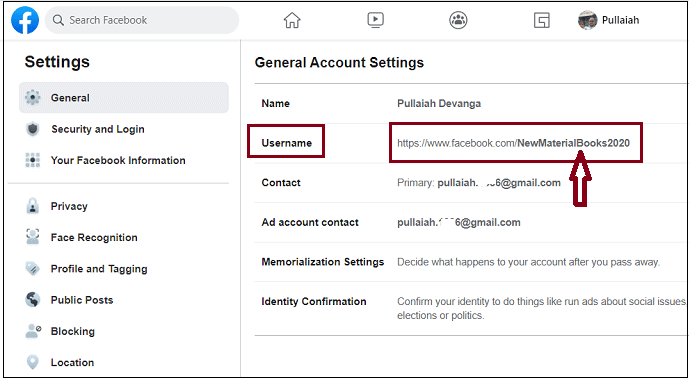
在本節中,您可以查看有關如何在 Mac 和 PC 上更改 Facebook 頁面 URL 的分步過程。
總時間: 1分鐘
步驟 1:登錄您的 Facebook 帳戶並單擊帳戶圖標(向下箭頭)
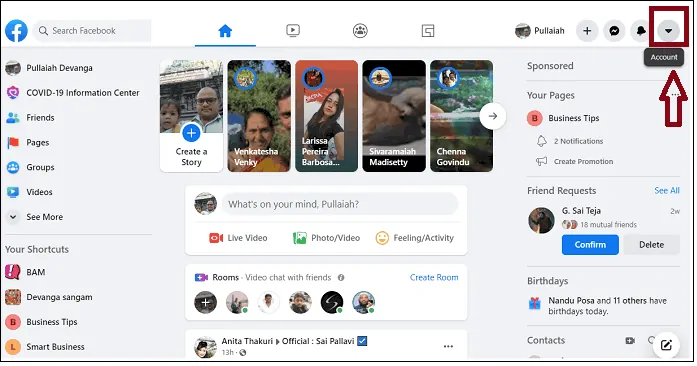
1. 在您的 PC/Mac 上打開任何瀏覽器,然後轉到 Facebook 桌面站點並登錄。
2. 點擊頁面右上角的賬戶圖標(向下箭頭) 。
第二步:點擊設置
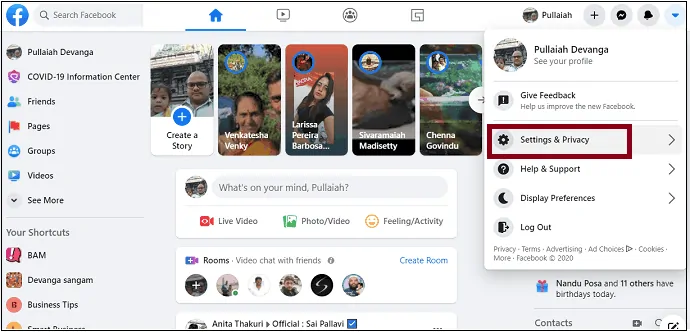
1. 點擊設置和隱私。
2. 下一步設置。 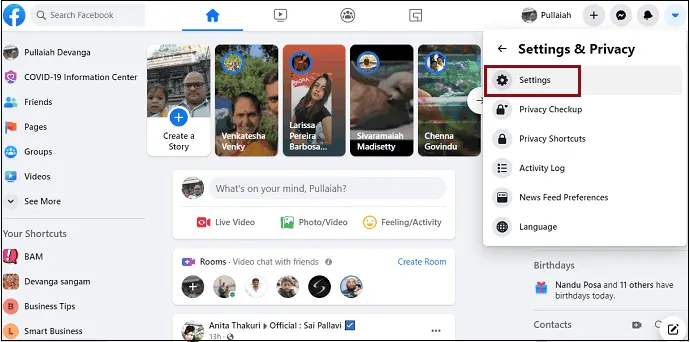

步驟 3:更改您的用戶名,也稱為虛 URL
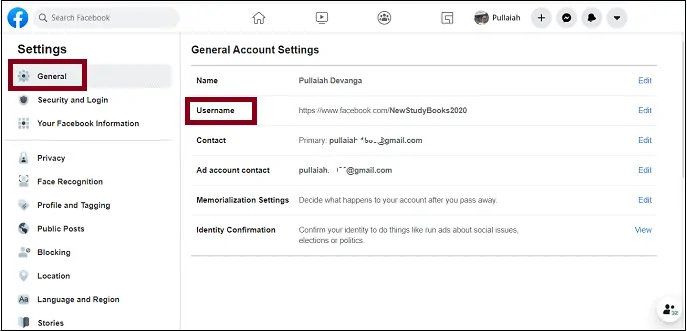
1. 現在您的 Facebook 設置頁面打開。
2. 單擊頁面左側的常規。
3.然後在用戶名上。
4. 接下來,更改用戶名。
5. 一旦顯示用戶名可用,點擊保存更改按鈕。 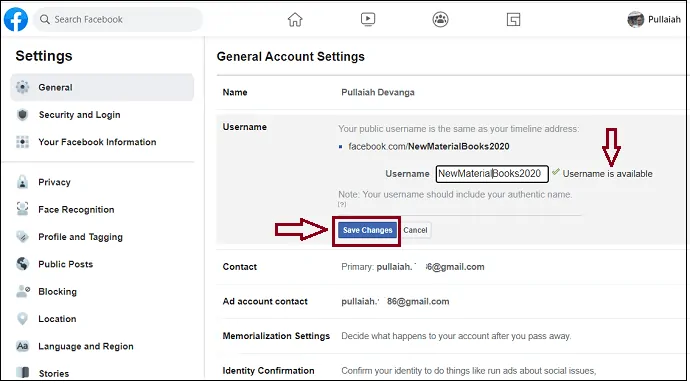
6. 然後它要求您輸入您的 Facebook 密碼。
7. 輸入您的密碼。 然後點擊提交按鈕。
而已! 然後您的 Facebook 頁面 URL 會更改。
假設您尚未為您的 Facebook 創建或分配用戶名,那麼您現在可以按照上述步驟進行操作。
供應:
- 視窗
工具:
材料:服務
- 另請閱讀:如何在 Android、iOS 和桌面設備上無時間限制地與 50 人進行 Facebook Messenger 群組視頻通話
2. 如何在 Android 和 iOS 設備上更改 Facebook 頁面 URL
現在也使用您的 Android 和 iOS 設備,您可以在不到 1 分鐘的時間內更改您的 Facebook 頁面 URL。 有關詳細信息,請執行以下步驟。
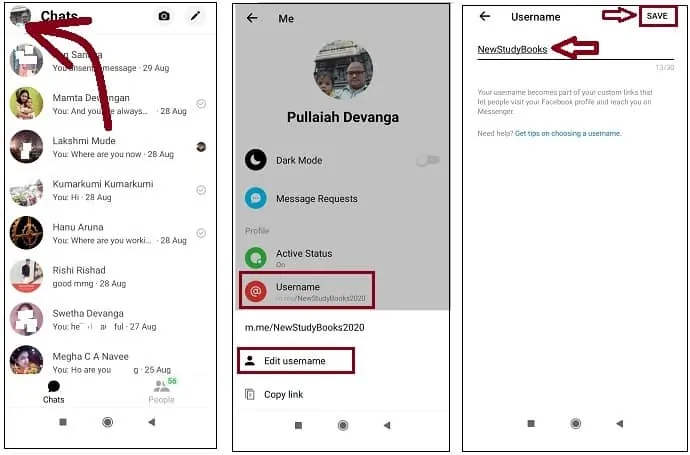
第 1 步:在您的 Android 和 iOS 設備上打開 Messenger App。 並登錄。
步驟 2:點擊應用頁面左上角的個人資料圖片。
第三步:點擊用戶名。 然後在Edit username 。
第四步:輸入你想要的名字。
第五步:最後,點擊保存。
而已! 現在您的 Facebook 主頁 URL 更改成功。 您也可以在您的 Facebook 桌面網站上查看它。 即轉到您的 Facebook 桌面網站上的常規帳戶設置並查看用戶名。 然後您可以在用戶名字段中查看剛剛更改的 URL。
3. 如何更改我的 Facebook 主頁的 URL?
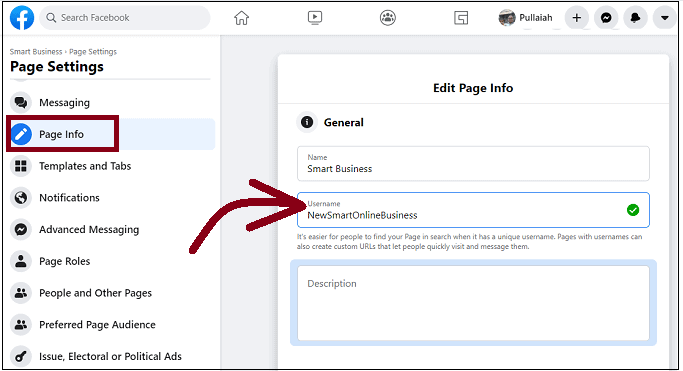
假設您想要更改您在 Facebook 上創建的頁面的 URL,而不是更改您的 Facebook 個人資料頁面 URL。 然後按照簡單的步驟進行操作。
Step1:在您的 PC/Mac 上打開任意瀏覽器並前往 Facebook 桌面站點並登錄。
Step2:點擊頁面左側的Pages。 並轉到您想要的頁面。
第三步:接下來點擊設置。 然後在頁面信息上。
第四步:接下來在用戶名字段中,輸入新的用戶名。
而已! 現在您的 Facebook 頁面的 URL 已成功更改。
4. 如何更改 Facebook 個人資料 URL
更改 Facebook 個人資料 URL 的過程與您看到的更改 Facebook 頁面 URL 的過程相同。 有關詳細信息,請參閱本文中的方法 1 和 2。
更改 Facebook 主頁 URL 後,我的舊鏈接是否仍然有效?
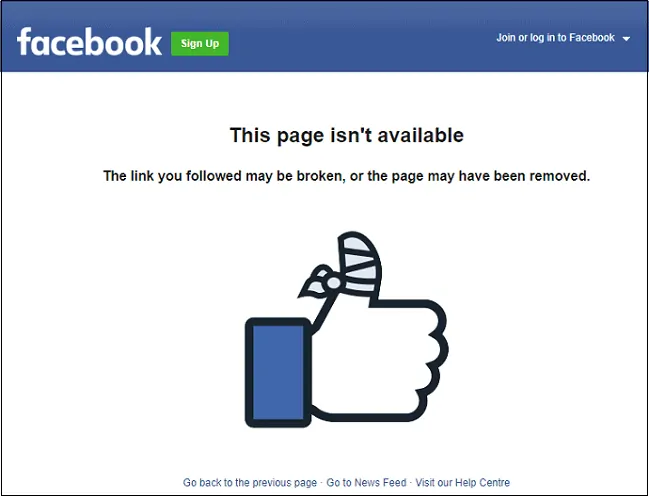
不可以。一旦您更改了 Facebook URL,則只有新鏈接將處於活動狀態。 舊鏈接將永遠無法工作。 這就是為什麼您在更改 Facebook 主頁 URL 之前必須三思而後行的原因。
如果有必要,那麼只去更改 URL。 如果有人點擊您的舊網址,則會向他們顯示一條消息,例如This page is not available 。
結論
現在您可以在一分鐘內了解如何更改您的 Facebook 主頁 URL。 您可以使用 Android、iOS、PC 和 Mac 等任何設備執行此操作。 此外,您還了解瞭如何在 Facebook 上更改頁面的 URL。 但在更改 URL 之前,請三思。
因為一旦你改變了它,那麼只有新的 URL 會被激活。 並且舊的 URL 或鏈接將不再有效並且永遠不會工作。 假設如果您有必要更改您的 Facebook URL,那麼只需更改它即可。 在您更改您的 Facebook 頁面 URL 後,別忘了告訴所有人。 這樣您的所有 Facebook 朋友、客戶和關注者都將使用它來訪問您。
- 閱讀下一篇:Facebook Messenger 黑暗模式:讓您的眼睛擺脫疲勞
- 在 Facebook 上創建相冊的 2 種方法
我希望本教程如何更改 Facebook 頁面 URL可以幫助您更改 Facebook 個人資料頁面 URL 和 Facebook 上的任何頁面 URL。 如果你喜歡這篇文章,請分享它並在 Facebook、Twitter 和 YouTube 上關注 WhatVwant 以獲取更多技術提示。
更改 Facebook 頁面 URL:常見問題解答
什麼是 Facebook URL 示例?
您的 Facebook URL 是 Facebook 為您提供的唯一鏈接或網址,用於輕鬆宣傳和快速訪問您的 Facebook 個人資料頁面或任何 Facebook 頁面。 它是您的網址中 facebook.com/ 之後的部分。
例如, https://www.facebook.com/username 或 https://www.facebook.com/whatvwant 。
在這裡, whatvwan是您在 Facebook 上的用戶名。 這意味著您的 Facebook URL 只不過是 facebook.com/ 後跟您的用戶名。
我可以多次更改我的 Facebook 頁面 URL 嗎?
是的。 您可以根據需要多次更改它。 但請記住,當您使用新 URL 更改 URL 時,只有新 URL 將處於活動狀態。 並且您的舊 URL 將不再活躍並且永遠不會工作。
